Hoy en día, es muy común tomar el placer portátil de ver el video o escuchar música en tu iPhone iPad. Sin embargo, a veces, cuando se queda en casa en la comodidad de la sala de estar y encuentra un video interesante en el iPad, entonces puede esperar obtener una pantalla más grande para acceder al archivo multimedia en la TV. Si lo cree así, entonces tendrá un rango de 5 opciones para su consideración para conectar el iPad a la TV.

Antes de seleccionar la mejor manera de conectar el iPad a la TV, aquí enumeramos el costo básico que deberá pagar para adoptar las herramientas.
| Soluciones | Herramientas que necesitas comprar | Imágenes | Precio de referencia |
|---|---|---|---|
| Solucion uno | Cable HDMI y adaptador |  |
$24.99 |
| Solución dos | Apple TV |  |
$149.99 |
| solución tres | Chromecast |  |
$35 |
| solución cuatro | VGA |  |
$49 |
| Solución cinco | Reflector 2 | 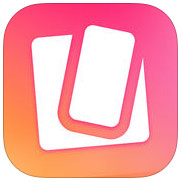 |
$14.99 |
En este método, solo necesitará un cable y adaptador HDMI para conectar el iPad a la TV. Es la forma más fácil de hacerlo. Pero debe comprarlo en Amazon, eBay u otros sitios en línea.
1 Conecta el adaptador HDMI a tu iPad y el cable al adaptador.
2Conecta el otro extremo del cable a tu televisor.
3 Encienda el televisor y seleccione la fuente de entrada correcta de la conexión de cable a televisor.
Luego, la pantalla de su iPad se mostrará automáticamente en el televisor.
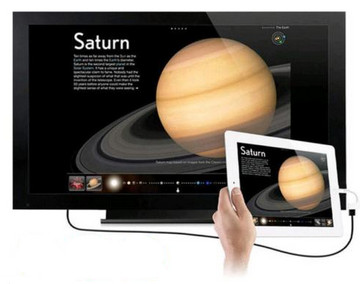
AirPlay es la herramienta integrada gratuita creada por Apple para ayudarte a conectar el iPad al Apple TV de forma inalámbrica. Debe asegurarse de que su iPad esté ejecutando iOS 4.2 o posterior.
1 Conecta tu Apple TV y iPad a la misma red.
2En el iPad, deslícese desde la parte inferior de la pantalla para abrir el "Centro de control".
3Deslice el dedo horizontalmente en el Centro de control para encontrar el contenido que está reproduciendo.
Entonces podrá conectar su iPad a la TV con éxito.
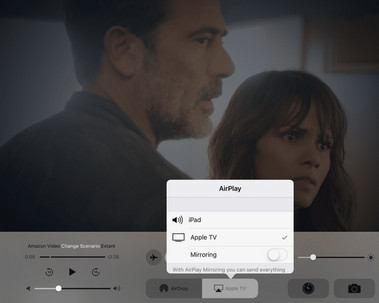
De esta manera, aún podría conectar su iPad a la TV de forma inalámbrica. Pero no necesita Apple TV para ver aplicaciones compatibles con Cast en su televisor desde su iPad con iOS 6 o posterior. Lo que necesitas es Google Chromecast.
1 Instala la aplicación Chromecas en tu iPad.
2Instale su dispositivo Chromecast en su iPad a través de la configuración de Wi-Fi (Wi-Fi no funciona en tu iPad?).
3 Habilite su Chromecast y iPad para que sean la misma red y la entrada en su televisor esté configurada en HDMI.

Con el adaptador Lightning a VGA con su iPad, puede reflejar su iPad en un televisor equipado con VGA en hasta 1080p HD. Lo que necesitará es el adaptador VGS y el cable. Pero no es compatible con la salida de audio, agregará un altavoz externo o simplemente escuchará a través del altavoz en el iPad.
1 Conecte el adaptador Lightning a VGA a su iPad.
2El otro extremo del adaptador a un cable VGA.
3 Conecte el otro extremo del cable VGA a la TV.
Entonces puedes conectar tu iPad a la TV.

Además del hardware anterior que necesita comprar para conectar el iPad a la TV, también tiene una aplicación de software para ayudarlo a poner la pantalla de su iPad en la TV. En esta parte, podrías usar Reflector 2 para ayudarte a hacerlo. Pero una cosa que debe tener en cuenta es que solo puede conectar el iPad a un televisor con Android como Samsung TV y Sony TV, TCL TV, Sharp TV, VIZIO TV, etc.
Para conocer los pasos detallados para conectar el iPad a la TV, puede consultar esta publicación: Cómo reflejar el iPad en la TV.

Esta publicación se enfoca en conectar el iPad a la TV. Si desea duplicar su iPhone en la computadora, simplemente visite: Duplicación de pantalla en iPhone.